IP地址冲突,一般出现IP地址冲突的现象都是在局域网内,由于一个局域网内有多台电脑,每一台电脑所匹配的IP都不一样,如果其中的某一台电脑的IP被人修改之后,与这一局域网中的某一台电脑IP刚好相重合,就会发生IP冲突现象。那么如何解决这种情况?这里给大家讲述IP地址冲突的处理方法,希望对各位有所帮助。

首先,按住【Win+R】快捷健,打开“控制面板”窗口,单击【网络和Internet】选项。

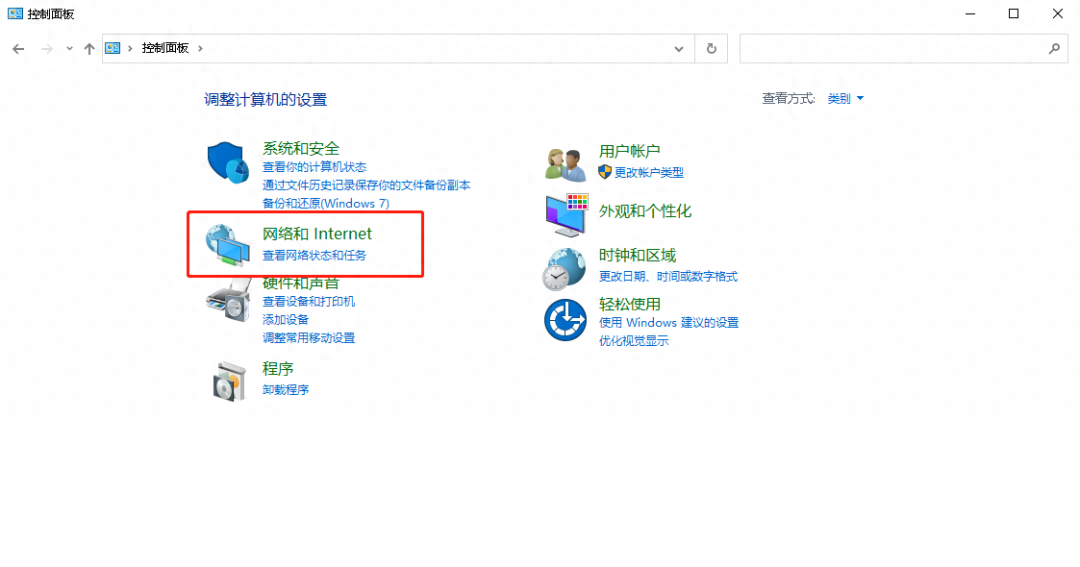
在“网络和共享中心”窗口中,单击【更改适配器设置】选项。
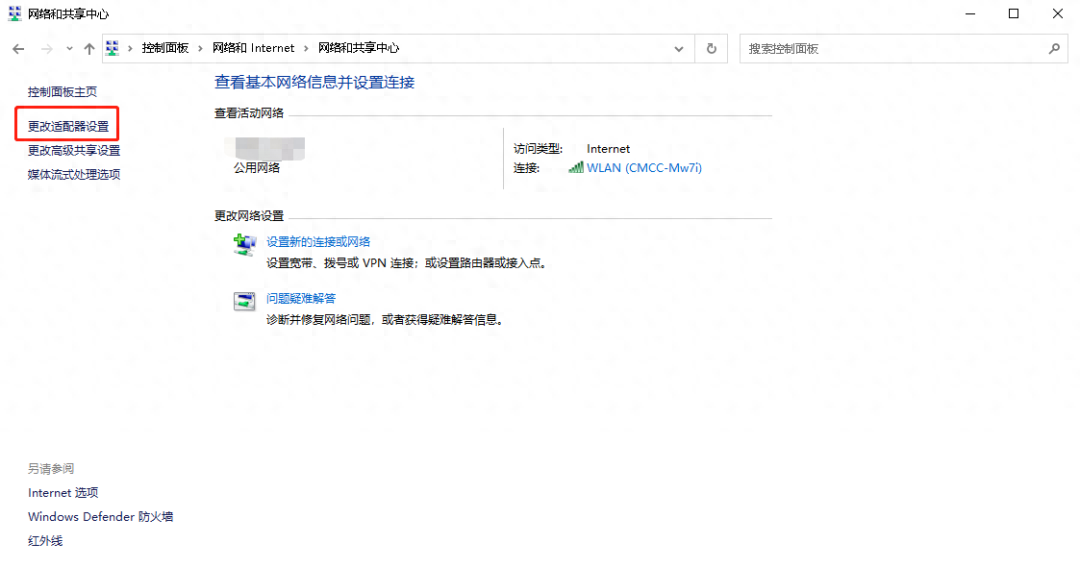
在“网络连接”窗口中,右键单击目前的【本地连接】,然后选择【属性】菜单项。

在“属性”窗口中,选择【Internet协议版本4(TCP/IPv4)】选项。

在“Internet协议版本4(TCP/IPv4”窗口中,选择【自动获得IP地址】和【自然获得DNS服务器地址】两个选项,点击【确认】按钮即可。
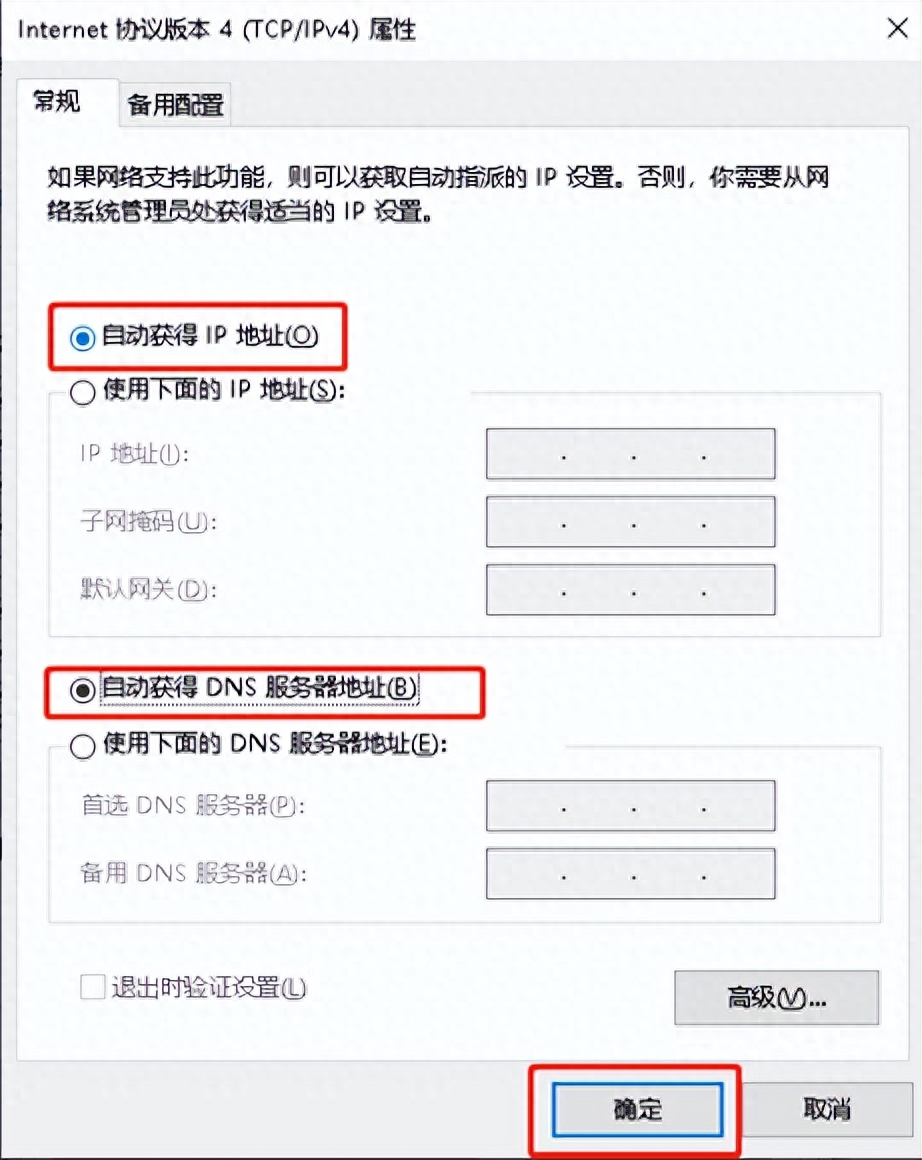
或者在【使用下面的IP地址】选项中修改IP地址末尾的数字,点击【确认】按钮即可。







